戴尔win10怎么重装系统
戴尔win10怎么重装系统?最近这阵子有部分使用戴尔电脑的小伙伴询问小编要怎么进行重装系统。对于这些问题,小编专门整理了一篇详细的戴尔电脑一键重装win10系统教程,帮助大家快速学习到戴尔电脑重装系统的相关知识。
第一步
提前在戴尔电脑上下载并安装小熊软件,退出所有杀毒软件,直接选择“立即重装”进入。
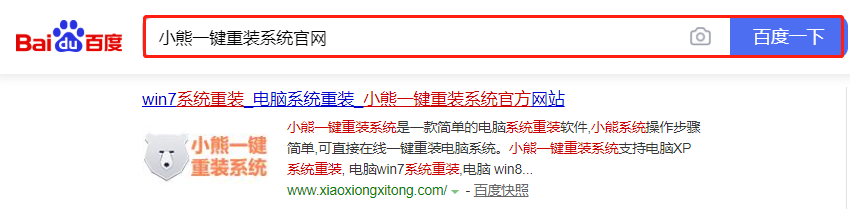
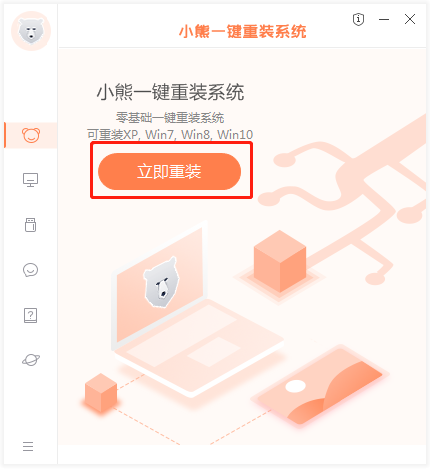
小熊会自动检测电脑是否符合装机条件,选择需要的windows10系统文件进行下载安装。
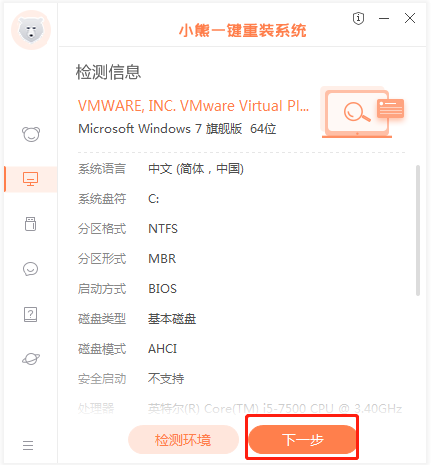

开始勾选常用的装机软件和重要资料进行备份安装。
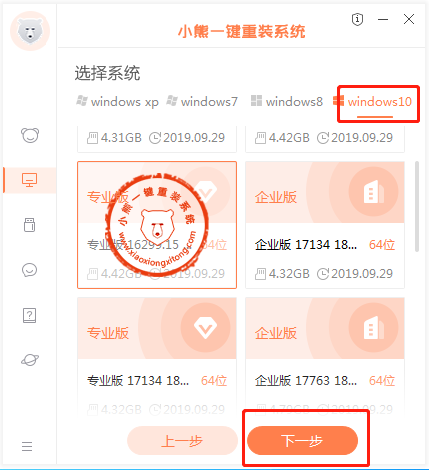
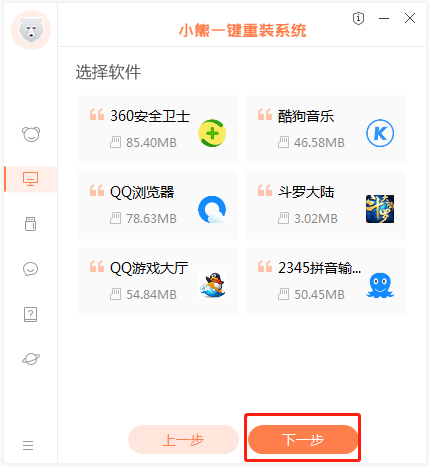
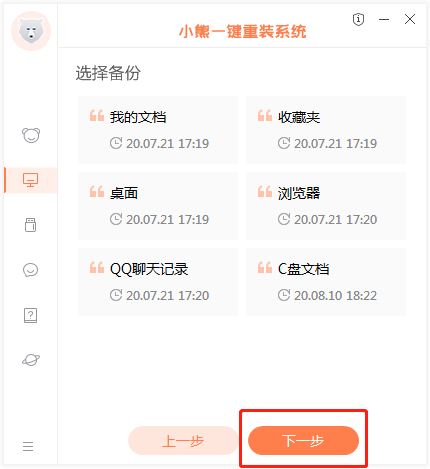
小熊会自动下载win10系统文件,全程无需手动操作。

等小熊自动部署完系统环境之后,按照提示“立即重启”电脑。
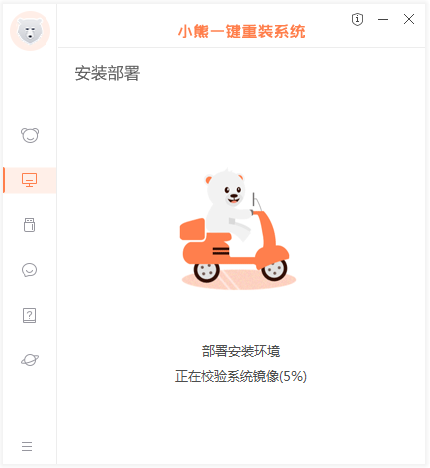

重启后电脑会打开启动管理器界面,直接选择XiaoXiong PE回车进入。
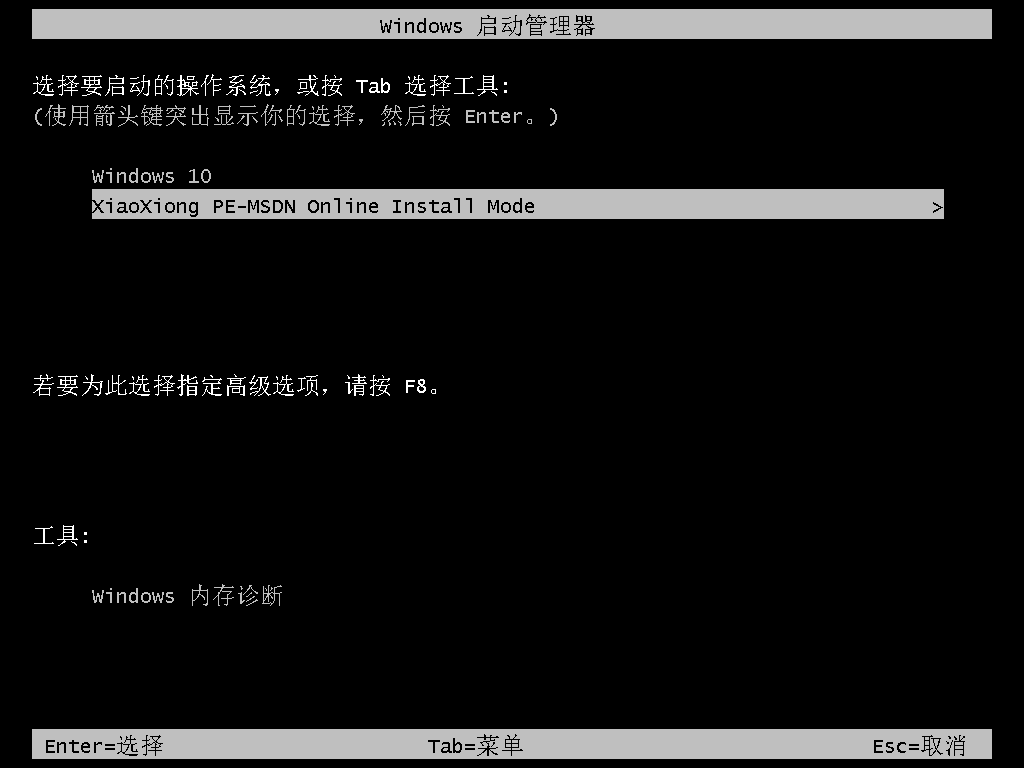
小熊会弹出装机工具界面并自动安装win10系统,同样不需要手动操作。
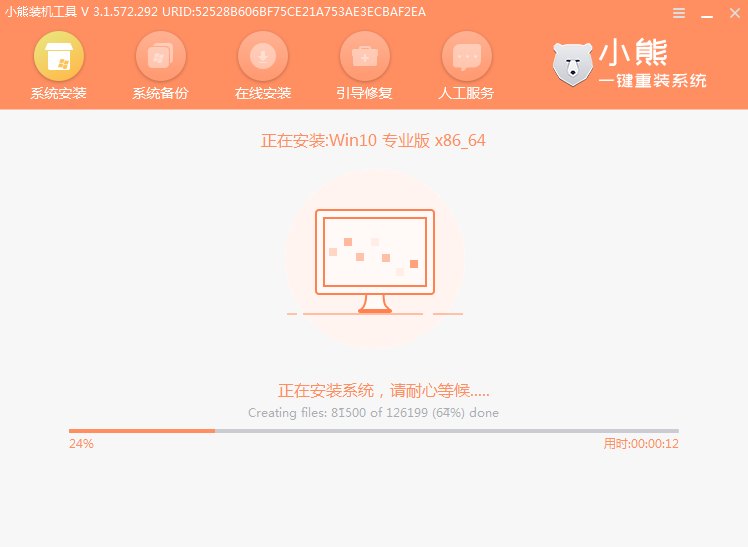
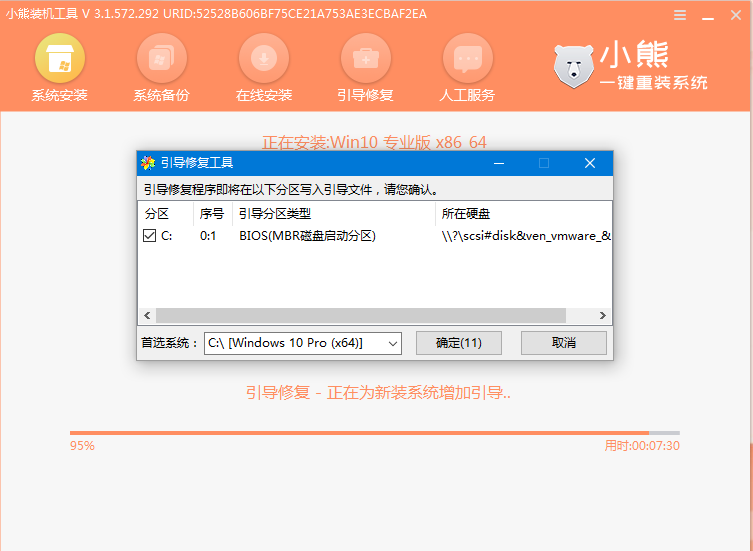
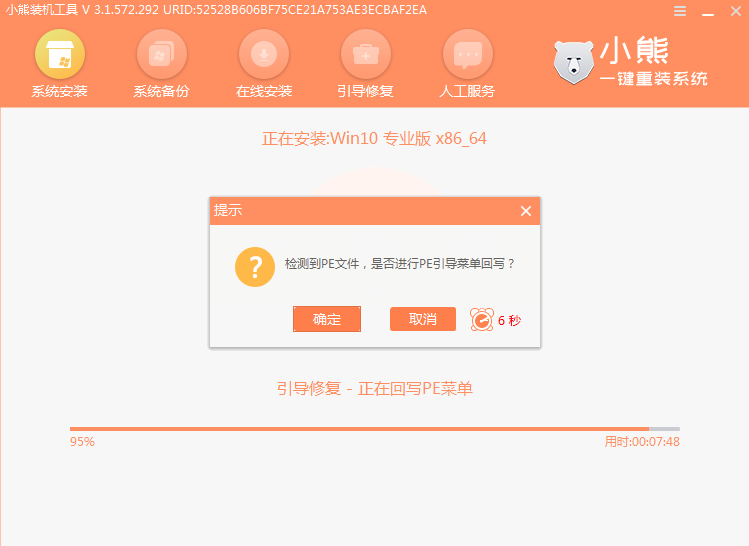
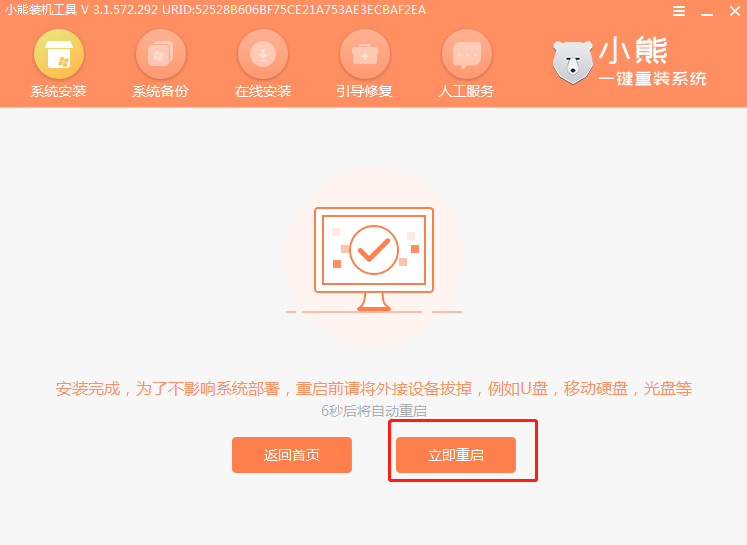
经过多次正常的重启部署安装,最后进入win10桌面,系统重装结束。
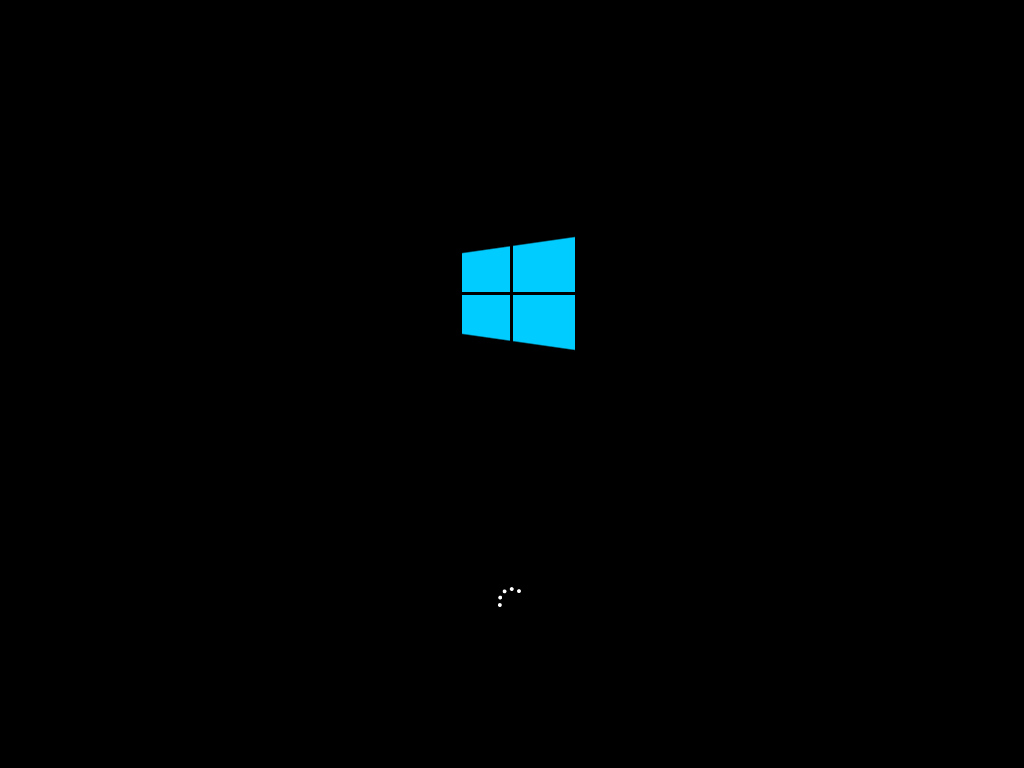

在win10系统中有自带很多应用,不过有时候会用不上,比如媒体播放器WMP。毕竟win10系统有很多不需要用到的应用,导致系统极度臃肿,所以大家都会选择删除这些软件。那在win10系统中要怎么删除WMP播放器呢?
1.打开控制面板并选择“程序和功能”进入。
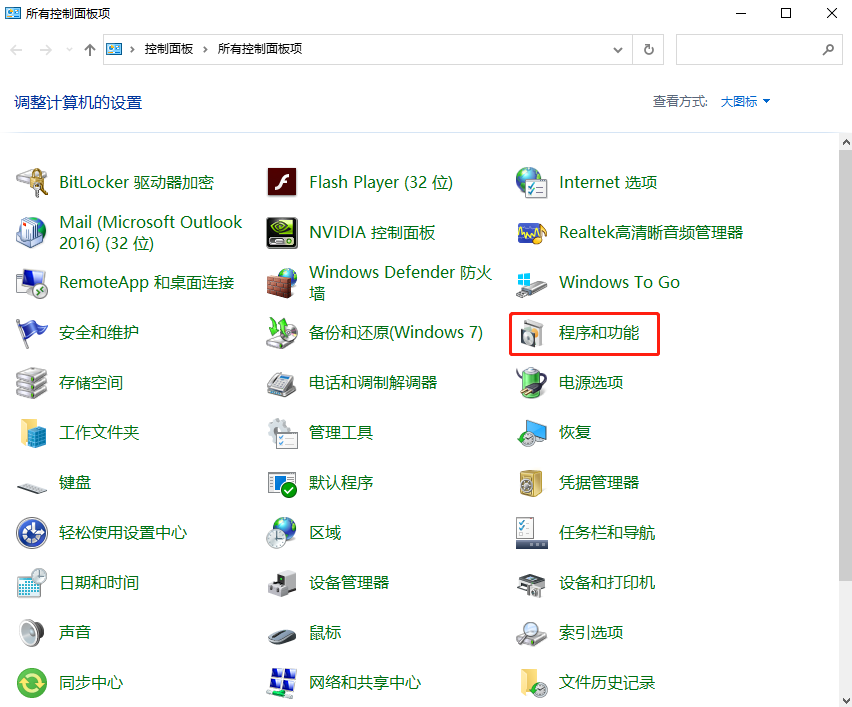
2.开始在界面中点击左侧的“启用或关闭windows功能”选项进入。
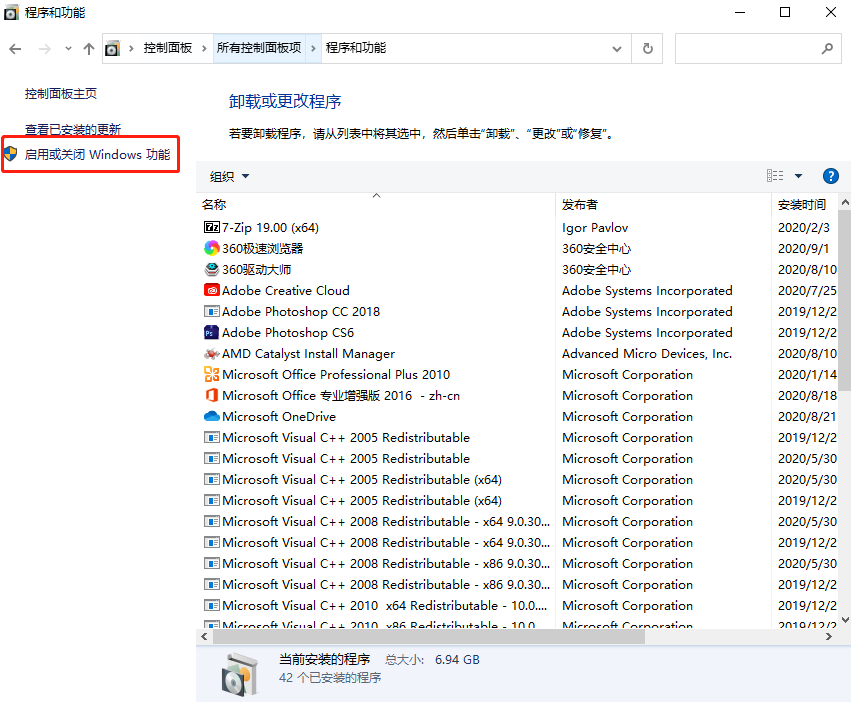
3.在弹出的窗口中取消勾选以下复选框,最后点击“确定”保存设置,win10系统就成功删除电脑中的WMP播放器了。
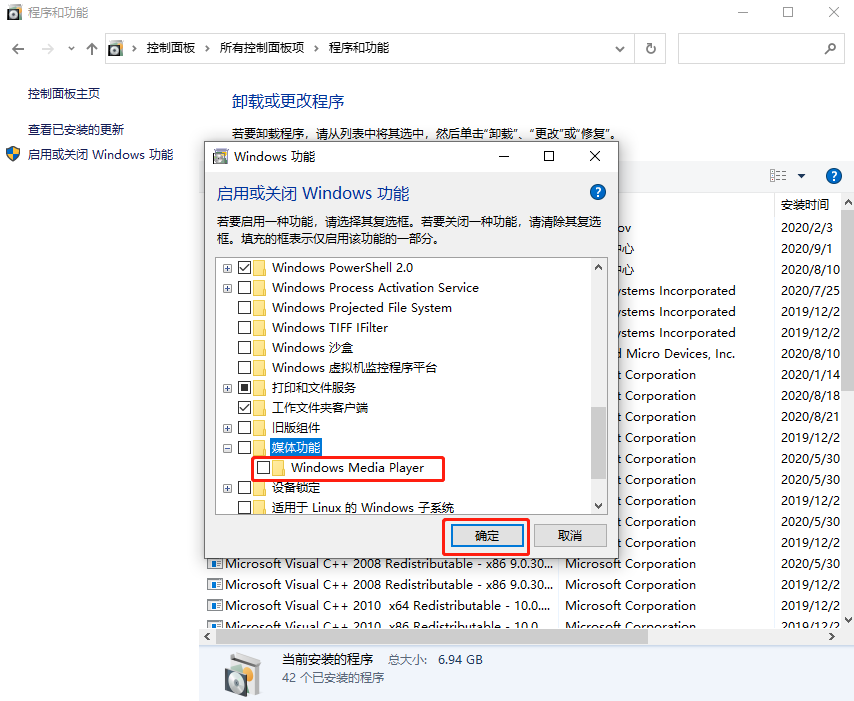
以上就是本次小编为大家带来的戴尔电脑一键重装win10系统的详细步骤,希望可以帮助到大家。
上一篇:用u盘装系统win10
Win7教程查看更多

2021-10-05查看详情

2021-10-05查看详情

2021-10-05查看详情

2021-10-01查看详情

重装系统教程查看更多

win10电脑系统应该如何进行快速安装?我们怎么快速重装系统win10?大家都知道重装系统的方法有很多种,但是要说最简单的一种,无疑是一键重装了。就算你是电脑新手,完全可以靠自己重装,毫无压力。下面,小编将带大家来看看win10电脑系统应该如何进行快速安装吧。
联想拯救者Y9000X 2TB搭载Intel Core i7-9750H(2.6GHz/L3 12M)处理器,配置32GB DDR4和2TB SSD,笔记本无光驱。一般我们可以用光盘重装系统,那么对于没有光驱的笔记本该如何进行重装系统呢?下面为大家介绍联想拯救者Y9000X 2TB如何一键重装win8系统。
神舟战神K670C-G4A1是一款15.6英寸的高清大屏笔记本,这款笔记本标配了Intel Pentium G5420处理器,还有512GB SSD以及NVIDIA GeForce MX250独立显卡,电脑运行速度非常快,非常适合用来影音与娱乐。那这款神舟战神K670C-G4A1笔记本如何重装win8系统大家有了解过吗,今天小编跟大家分享神舟战神K670C-G4A1如何一键重装win8系统。
雷神911(Intel第八代)如何一键重装win8系统?小熊一键重装系统软件特别适合小白用户,帮助没有电脑基础的用户成功重装系统。那么现在小编就跟大家分享一篇使用小熊一键重装系统软件装系统的教程,以雷神911(Intel第八代)笔记本如何一键重装win8系统为例。
